Når du surfer gjennom forskjellige nettsteder, visnubler ofte over tekst på et fremmed språk. Noen ganger er det et alternativ på selve nettstedet å endre standardspråket til engelsk, men noen små nettsteder har ikke denne funksjonen tilgjengelig. Nesten alle vet om Google Translator og nytten av det når du ser på websider på et annet språk, men det krever at du åpner Google Translate i nettleseren din, kopierer URLen eller teksten i vinduet, og deretter blir den oversatt. I stedet for å gjøre alt dette, hva om du kan oversette teksten uten å måtte åpne Google Translator? DualClip Translator er et åpen kildekodeverktøy for oversettelse avvalgt tekst, trekke resultater fra Googles eller Microsofts oversettelsesmotorer. Den oversatte teksten vises enten i en ballong i systemskuffen, eller i et popup-vindu. Du kan angi et foretrukket språk for tekst som skal oversettes til, og endre hurtigtaster for forskjellige funksjoner som for eksempel oversette, endre originalteksten, kopiere den oversatte teksten, lime oversatt tekst til utklippstavle, skjermdumping osv.
For å starte, angir du først preferansene til DualClip ved å høyreklikke på systemstatusfeltikonet og velge alternativer.

I alternativer, sett først Foretrukket og Dobbel språk, og definer Google eller Microsoft som oversettelsestjenesten. Under Vis resultat av oversettelse, velg om du vil at oversettelsen skal vises i Ballong eller i vindu. Du kan også endre vindusstørrelse, skrift ogOCRs (Optical Character Recognition) dpi og språk. DualClip lar deg stille inn hurtigtaster for seks funksjoner som dette programmet utfører. Som standard er hurtigtastene Alt + Z (for å se resultatet av oversatt utklippstavleinnhold), Alt + X (for å oversette og erstatte originalteksten), Alt + C (for å kopiere valgt tekst og se resultat), Alt + V (til lim inn den oversatte teksten I utklippstavlen, Alt + W (for å skrive tekst for å oversette og se resultat og Alt + S (for skjermbildefunksjon). Når alle innstillingene er konfigurert, klikker du Lagre.
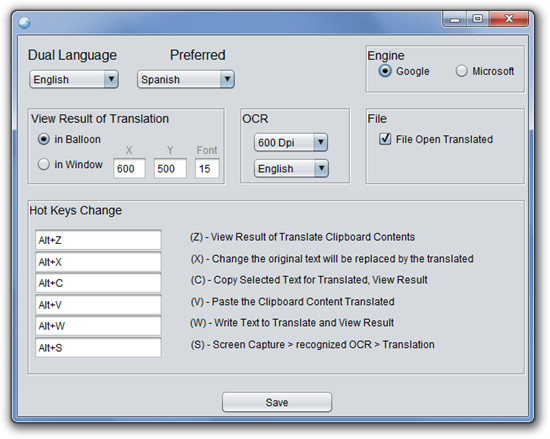
Du kan nå bruke applikasjonen bare med hurtigtastene. Velg fremmedspråklig tekst, og trykk på Alt + C for å se oversettelsen.
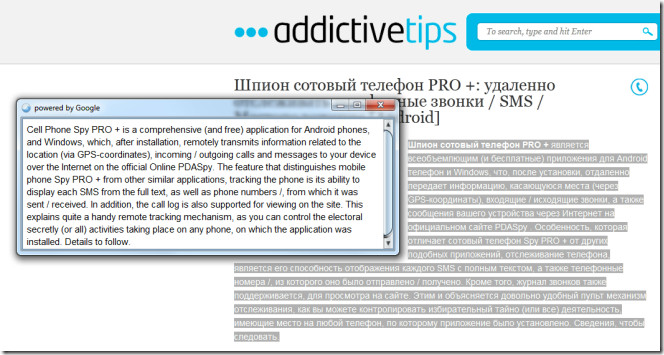
Du kan også se oversettelsen i en ballong i systemstatusfeltet.
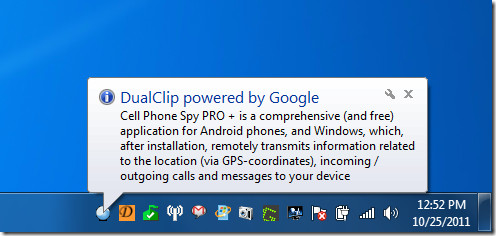
Hvis den fremmedspråklige teksten er på utklippstavlen, velger du teksten og bruker Alt + X å oversette og erstatte originalteksten.
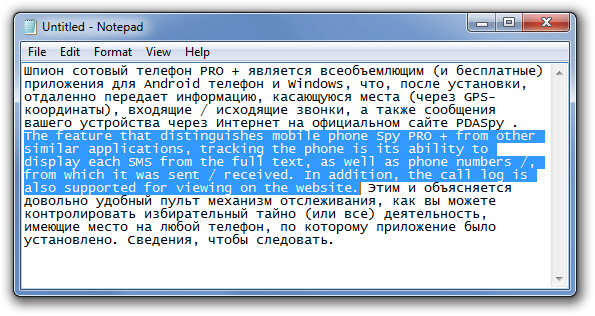
For å lagre et oversatt resultat i en tekstfil, høyreklikk DualClips systemfeltikon og klikk Lagre. De Skjermfangst funksjonen har bare engelsk og spanskstøtte for øyeblikket, men vi håper at utvikleren vil inkludere støtte for flere språk i fremtidige utgivelser. DualClip fungerer på Windows XP, Windows Vista og Windows 7, forutsatt at du har JRE installert.
Last ned DualClip

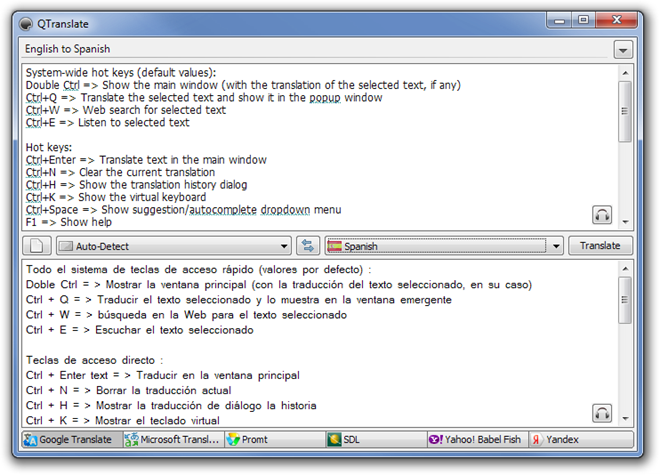











kommentarer